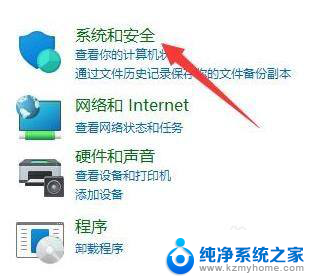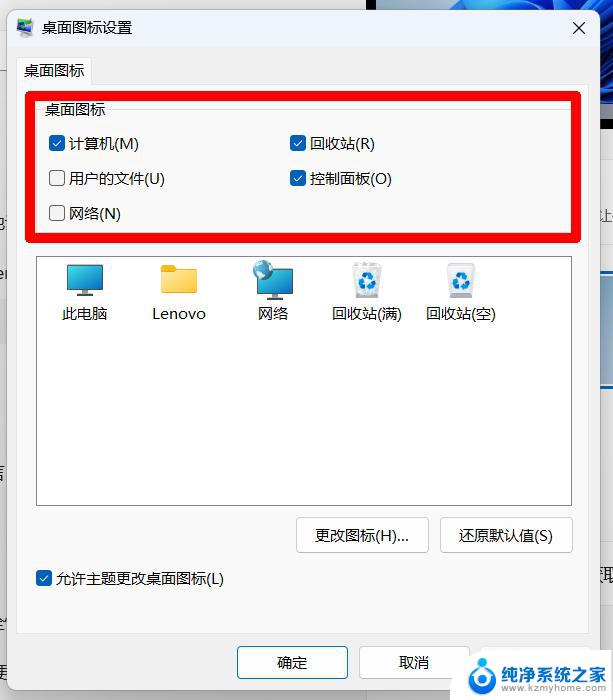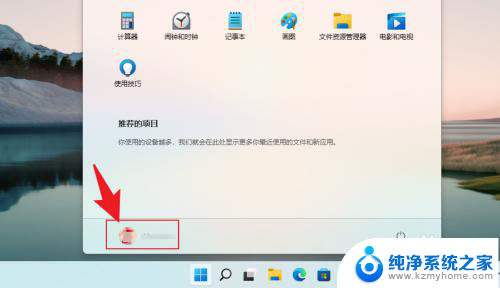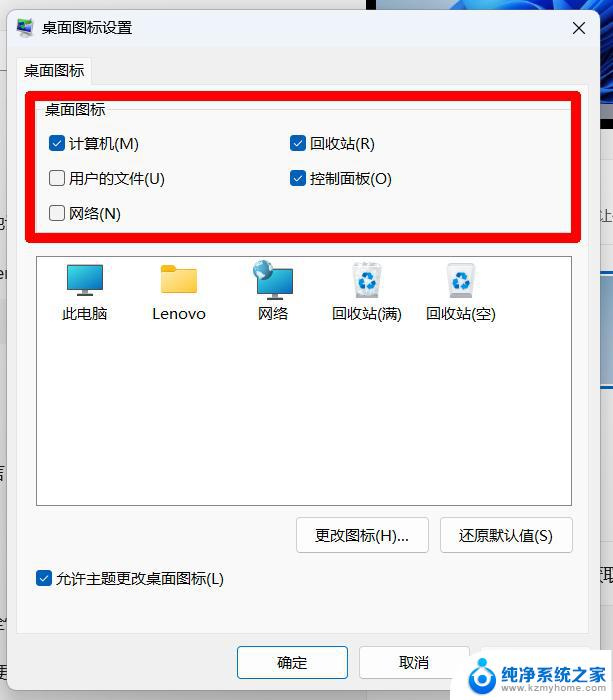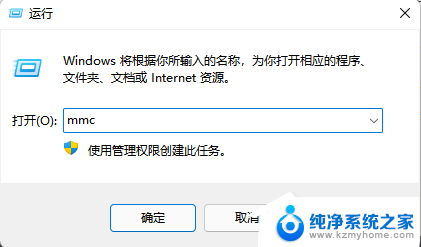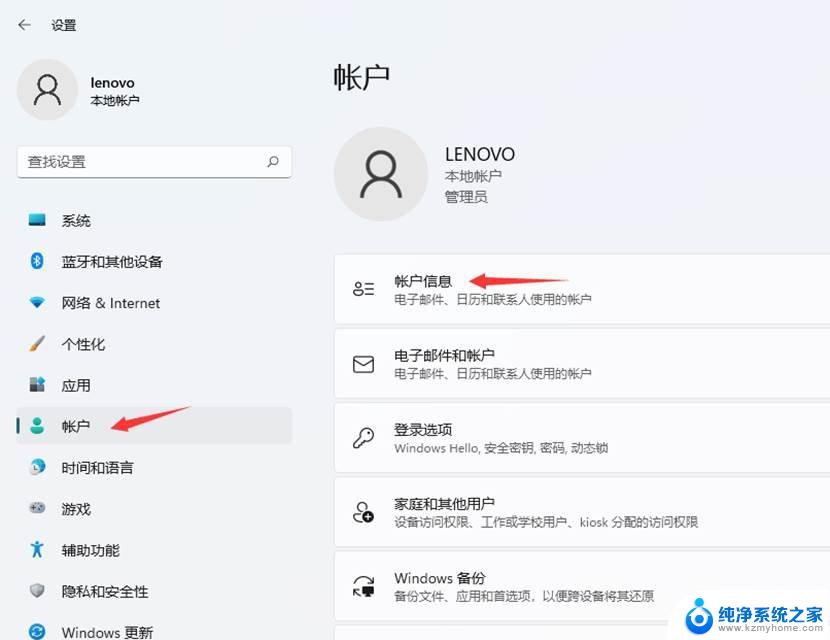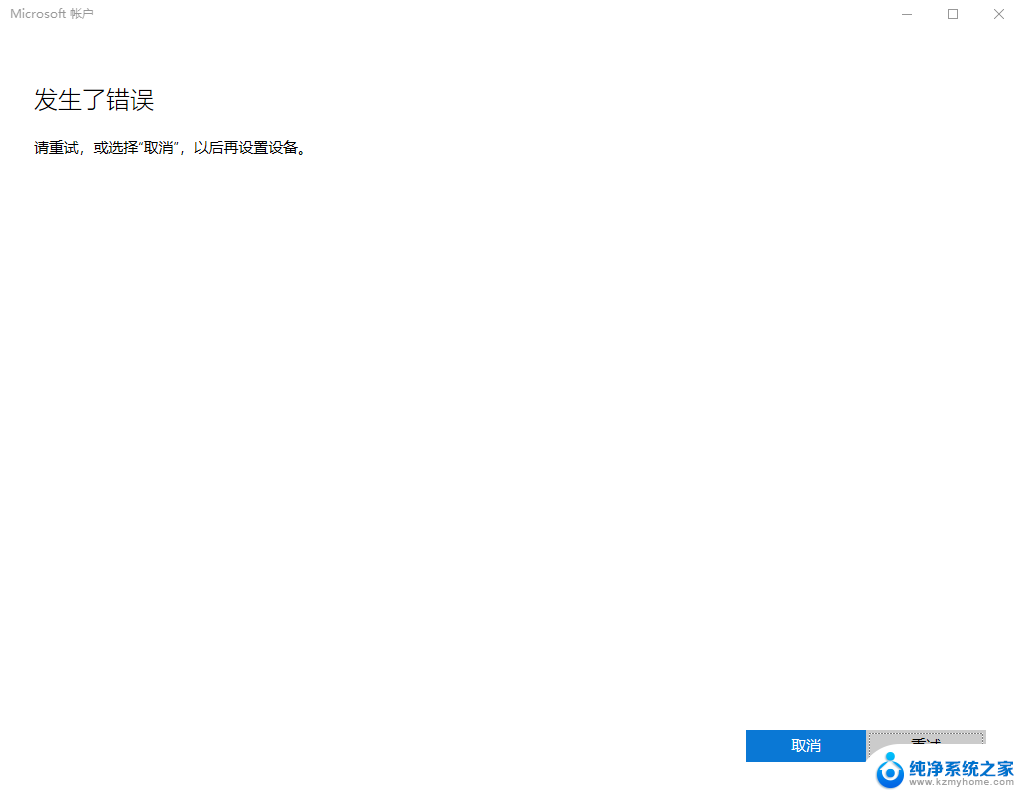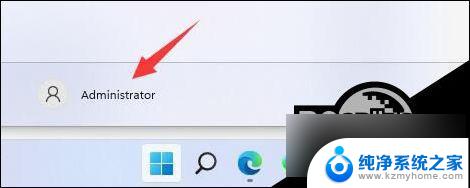windows11怎么设置新用户 win11如何添加新用户账户
更新时间:2024-09-18 16:07:47作者:xiaoliu
Windows 11作为微软最新的操作系统版本,提供了许多方便的功能和设置选项,其中包括添加新用户账户的操作,在Windows 11中,用户可以轻松地设置新的用户账户,并为不同的用户分配不同的权限和个性化设置。通过简单的步骤,您可以在Windows 11中添加新的用户账户,让每个人都能享受到个性化的计算机体验。接下来让我们一起了解一下Windows 11怎么设置新用户账户以及如何添加新用户账户的操作步骤。
win11怎么创建新用户:
第一步,右键“此电脑”。打开“管理”
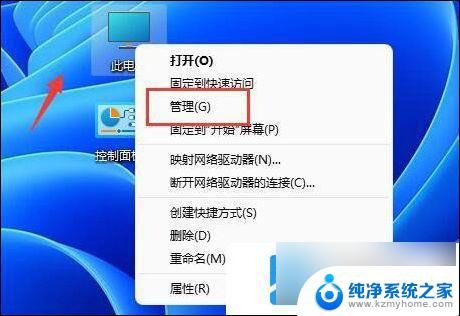
第二步,展开左边“本地用户和组”下的“用户”
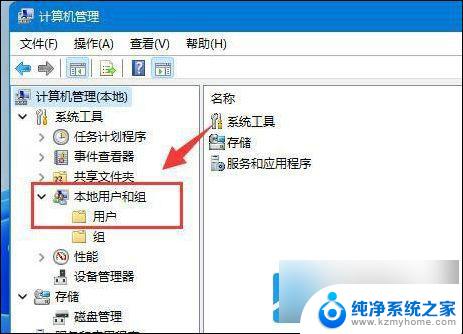
第三步,右键右侧空白处,点击“新用户”
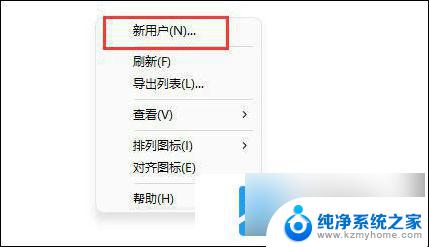
第四步,输入“用户名”,其他的可以选择不输入。
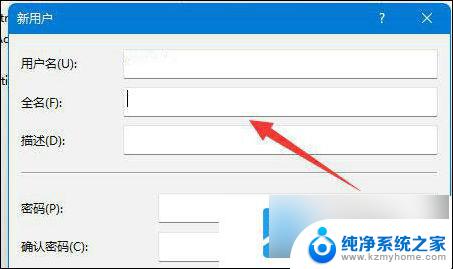
第五步,点击下方“创建”即可创建新用户。
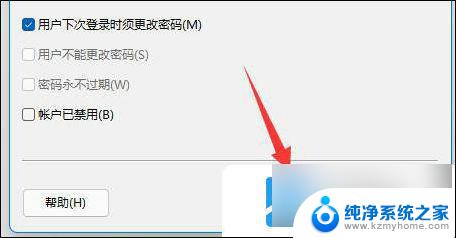
创建完新用户后,需要重启电脑才可以用新用户登录。
以上就是windows11怎么设置新用户的全部内容,有遇到这种情况的用户可以按照小编的方法来进行解决,希望能够帮助到大家。